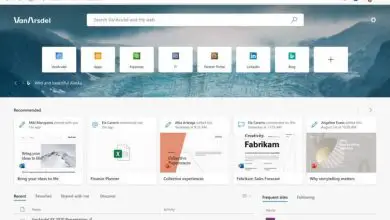Come faccio a sapere se ho i permessi e sono un amministratore sul mio account Windows?
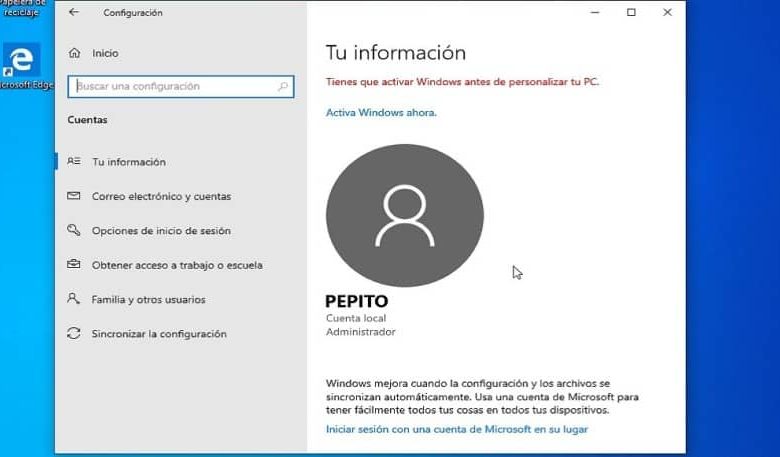
Può capitare che sia necessario apportare modifiche, accedere a determinati strumenti di un’applicazione o del sistema operativo. Per questo devi sapere se sei un amministratore del tuo account Windows, poiché puoi eseguirli solo con i permessi che questo tipo di account ti offre.
Sei un amministratore del tuo account Windows?
Se il team è tuo e hai creato un account utente su di esso, è molto probabile che tu ne sia l’amministratore. D’altra parte, se il computer è condiviso, ad esempio il tuo PC di lavoro, è molto probabile che tu non abbia queste autorizzazioni concesse.
Anche così, ci sono occasioni in cui in precedenza l’ accesso a un utente è stato bloccato o limitato in Windows 10, quindi in questo modo è difficile ottenere queste autorizzazioni.
Esistono diversi modi per verificare se disponi dei diritti di amministratore o se sei l’amministratore del computer che stai utilizzando. Puoi farlo attraverso le impostazioni di sistema, nel pannello di controllo o grazie ai comandi eseguiti in una finestra del prompt del sistema operativo.
Scopri se sei un amministratore del tuo PC tramite la riga di comando
Questo non è il metodo più utilizzato dagli utenti perché non è il più semplice di tutti. Se vuoi eseguirlo, devi sapere come funziona la finestra dei simboli di Windows.
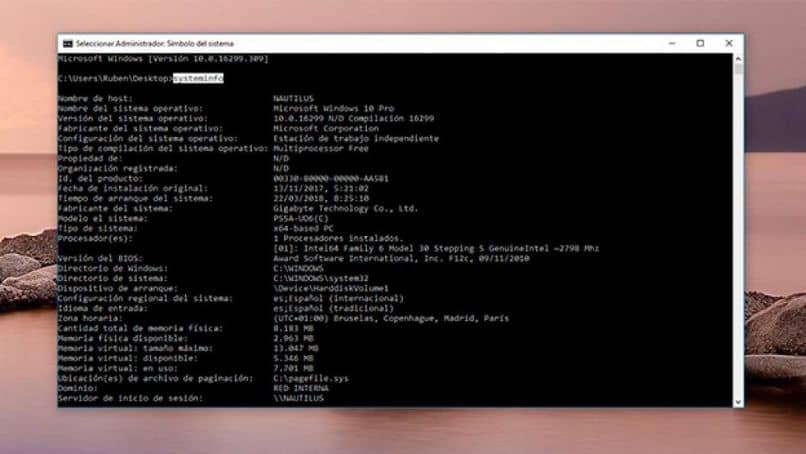
Per scoprire se disponi dei permessi di amministratore nel tuo account Windows tramite la finestra dei simboli, la prima cosa da fare è eseguirlo. Puoi farlo aprendo il menu di avvio del tuo computer e digitando nella barra di ricerca «cmd» e premendo Invio.
Sì, quel comando che ti permette anche di vedere e trovare facilmente il product key del server Windows, essendo una parte molto importante del sistema in generale.
Una volta aperta la finestra del prompt dei comandi, eseguire il codice » net localgroup administrators » e premere il tasto Invio. In quel momento, gli account utente con privilegi di amministratore appariranno sullo schermo. Se il tuo account Windows è in quell’elenco, significa che hai i diritti di amministratore e puoi apportare modifiche al sistema operativo.
Scopri se disponi dei permessi di amministratore dal Pannello di controllo
Un altro modo per verificare se il tuo account Windows dispone dei diritti di amministratore è tramite il pannello di controllo. Per questo è necessario accedervi dal menu di avvio del computer.
Lì devi individuare e selezionare la sezione «Gestisci account». Questa azione ti mostrerà i diversi account che hanno luogo sul PC. In quell’elenco trova il tuo account e controlla se disponi delle autorizzazioni di amministratore. Puoi vederlo vedendo se sotto il tuo nome utente c’è scritto » Amministratore «.
Scopri se disponi dei diritti di amministratore con Windows 10
Oltre ai metodi precedentemente spiegati, puoi anche scoprire se il tuo account Windows dispone delle autorizzazioni di amministratore dalle impostazioni di sistema.
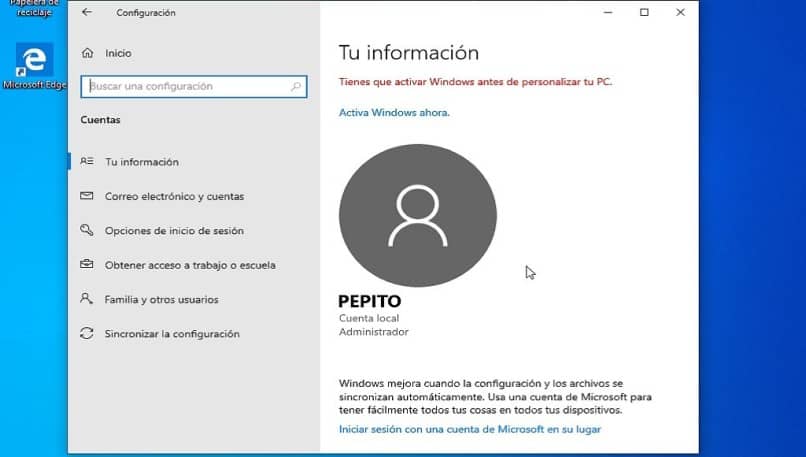
Per effettuare questa procedura devi recarti nelle impostazioni di Windows 10. Puoi farlo aprendo il menu di avvio e pigiando sull’icona a forma di ingranaggio che compare nell’angolo in basso a destra.
Dopo aver eseguito questa azione, si aprirà la finestra di configurazione. Lì devi individuare la sezione » account » e quindi selezionare «le tue informazioni» nella barra laterale sinistra. Questo ti mostrerà le informazioni del tuo account Windows, il tuo nome utente, l’email collegata all’account e, se lo sei, il nome » Amministratore » apparirà sotto il tuo nome.